
光影魔術手app官方正版是一個提供了多種修圖功能的軟件。多種專業修圖技術全部免費使用,支持對照片畫面進行數碼補光以及對照片中的人像進行去黃等操作,支持對多張圖片進行拼接操作,多種實用性功能一鍵使用,新手用戶也可以快速上手使用,支持同時處理多張照片,提高自己的處理效率,支持數碼安防效果的生成。

1、打開光影魔術手軟件,并導入需要調整大小的照片。
2、在軟件界面上方找到“尺寸”選項,點擊后會出現一系列預設的尺寸供選擇。
3、選擇一個適合的尺寸,或者通過輸入具體的像素值來自定義尺寸。
4、調整尺寸后,點擊“保存”按鈕。在保存設置中,找到并點擊“修改大小”選項。
5、在“修改大小”選項中,可以通過調整文件質量的滑塊來控制文件大小,觀察KB值變化,直到滿意為止。
6、點擊“保存”按鈕,將調整大小后的照片保存到指定位置。

1、打開光影魔術手軟件,點擊“打開”按鈕,選擇需要去掉文字的圖片。
2、在右側工具欄中,選擇“數碼暗房-祛斑”功能。
3、調整好右側的半徑和力度設置,然后在圖片文字處涂抹,直到文字消失。
4、如果文字較多,可以通過調節祛斑工具的半徑來加大圓圈,提高操作效率。
5、完成后,點擊“確定”按鈕,圖片中的文字即被去掉。
1.打開光影魔術手、點擊最上方工具欄最右側的圖標,打開后顯示新的工具欄,選擇“批處理”
2.彈出新的界面,點擊“添加”,將存在桌面的圖標添加至界面中
3.點擊“下一步”
4.點擊“調整尺寸”、選擇調整尺寸設置,選擇“按百分比”,根據需求設置大小
1、首要任務是啟動應用程序,在界面左上方尋找并點擊“打開”按鈕,隨后在彈出的窗口中添加我們預備剪裁的照片。
2、繼而,位于畫筆工具旁的一個三角形標志需被點擊以揭示隱藏的菜單,在其中選擇“剪裁”選項。
3、緊接著,會出現各種剪裁模式可供選擇。依照你所需處理的照片來決定適用的模式。例如本例中,圖像較為簡潔,需要將卡通人物分離出來,則直選“自動剪裁”功能會更加便捷。
4、進入“自動剪裁”頁面時,面對一張以白色為背景同時服裝也為白色的圖片,我們只需激活右側的“選區筆”并以此選擇白色背景。
5、完成選擇后,會發現由于眼睛和服飾同樣是白色,它們亦被包含于選區之內,故此必須去除對這部分的選擇。
6、為此,我們可以借助“刪除筆”工具進行操作,只需用它點擊眼睛、服飾與鞋子的白色區域,即可消除其選區。
7、如此一來,圖片中僅保留白色背景的選區。隨后確保勾選了“非選中區域”,繼而點擊“替換背景”。
8、在進入替換背景的界面后,可以在右側選取你所喜愛的顏色作為新的背景,或者導入一張個人電腦中的圖片作為背景。選擇“圖片背景”,然后點擊“選擇圖片”。
9、添加背景圖片之后,可以對剪裁得到的圖像進行位置調整和縮放處理,擺放至適宜之處,最后選擇“另存為”以保存你的作品。
1、是一個專業的移動端圖片制作處理軟件,功能強大且易于操作,讓用戶輕松制作高質量的圖片;
2、內置多種濾鏡、特效和文字素材,用戶只需將自己的圖片導入,選擇合適的素材進行添加;
3、支持調整圖片的色彩、對比度、亮度等參數,能夠對圖片進行個性化的調整,使其效果更加出色;
4、多種自由拼圖的模板,讓用戶將喜歡的圖片更加融洽地匯合在一起,創作出獨特的拼貼作品。
1、打開光影魔術手軟件,并導入需要更換底色的圖片。
2、在菜單欄中選擇“摳圖”功能,通常會有“自動摳圖”的選項。
3、使用“選中筆”在圖片上劃出需要保留的區域,如果是更換頭發顏色,則需仔細劃出頭發的邊緣。
4、完成摳圖后,點擊“替換背景”按鈕。
5、在右側的顏色選擇區域中,選擇你想要替換的背景顏色。
6、確認顏色選擇后,點擊“確定”或“替換”按鈕,完成背景顏色的更換。
7、最后,別忘了保存你的作品。
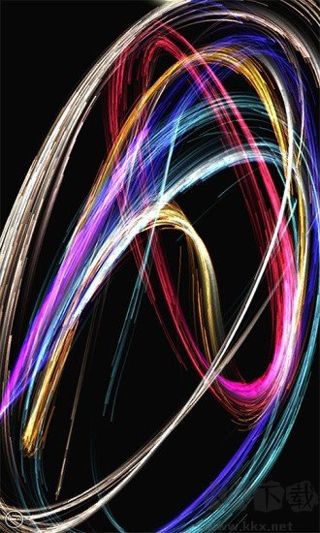
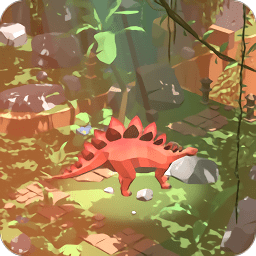
69.4M

726.58MB

1018.7M

138.47MB

22M

716.5M

12.29M

1.81GB

46M

55.2M

77.19MB

889.2M